我的世界编辑器怎么
3个玩家回答

属性:
类型:固体方块
受重力影响:否
透明:否
亮度:无
爆炸抗性:?
开采工具:镐
可再生:否
可堆叠:可以(64)
矿石分布:
绿宝石矿石只会在山脉生物群系与山崖生物群系中生成。有人用MCEdit分析了500x500的山脉生物群系,得到如下分布结果:

图表显示,除了青金石之外,矿石在其分布范围内的分布概率基本不变。绿宝石矿在样本中的数量为3386个,略高于钻石的2997个——然而绿宝石矿石的分布层数是钻石的两倍,意味着在一个特定的高度,找到绿宝石矿石的概率只有钻石的一半左右,大大增加了开采难度。
合成:

作为合成材料:

冶炼:

在“语言”文件夹中能够找到“红宝石”和“红宝石矿”,这暗示了以后可能有更多的宝石会被加入到游戏中来, 而这些宝石原来都被称作红宝石;这也揭示了在Jeb公布的第一张交易系统的截图中绿宝石的材质是红色而不是绿色的原因。
绿宝石矿石与青金石矿石、下界石英矿石是唯三与其他矿石材质风格相左的矿石。
我的世界皮肤编辑器导入皮肤教程
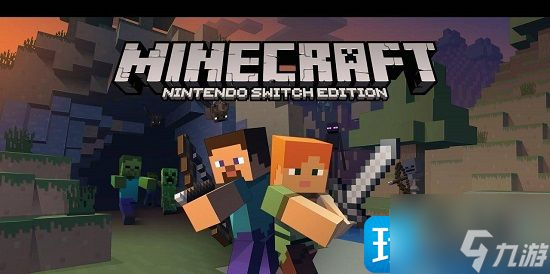
1、首先打开我的世界,在客户端左方找到去往组件中心的按钮,打开它。
2、在组件中心选择“全部组件”。
3、打开全部组件后就可以根据关键词找到自己需要的的组建,皮肤属于形象组建,这里就打开形象组建。
4、选择形象组件的皮肤类。
5、接着找到自己喜欢的皮肤,然后购买,这样就可以随便使用了。
6、接着去试试新皮肤吧,点击开始游戏。
7、点击开始游戏后选择地图,然后打开左下角的皮肤设置。
在《我的世界》游戏中,许多玩家都会下载大神们制作的地图来完,为了让大家自己也能制作地图,在此献上《我的世界》地图编辑器使用教程,一起创造属于自己的世界。
名称:我的世界地图编辑器
运行环境:WinXP, WinVista, Win7
下载地址:MC地图编辑器
工具说明:
本版为我的世界地图编辑器MCedit stable33最新版本,支持1.8。附MCedit编辑器使用教程,赠送一张216*216大型城堡地图。



注意事项:
压缩包内包含两个版本的地图编辑器,分别针对windows 32位和64位,大家按照自己的版本使用即可。
只要双击文件夹里mcedit可执行exe程序即可开始运行

运行时,会弹出两个窗口,第一个显示代码的窗口,这个你不要关闭它,过后它会弹出另一个窗口,这个才是真的地图编辑窗口。
如果你的电脑有连接到网络,那么这个地图编辑器启动时有可能会提示是否下载最新版,我们可以点击忽略。

你可以按下快捷键Ctrl+O打开。
如果地图编辑窗口上有提示的常用操作键,你要留意,如图。
如果你的电脑有运行‘我的世界客户端’,‘我的世界单机游戏’,那就先关闭它,找到它的安装路径或者存放位置,目录.minecraft\saves\里面有存放地图的文件夹,有个是level。
选择level打开就会开始加载地图。

接下来,就是操作地图了,先操作键盘控制移动,熟悉一下,前后左右,上升或下降;
然后就是熟悉鼠标操作,通常是按下鼠标键不要放开,拖动操作,鼠标左键用于捕捉,鼠标右键可移动视角。
在选择模式下,先选择其中的方块,然后捕捉方块的每一个面,沿某一个方向拖动即可控制并调整可容纳方块的数量,也就是说调节选择区域。
不过要注意选区的亮度细节,如果亮度高,不是全透明,那就是告诉你选中了没有包括方块的空气,选中要适当。

接下来,就是对选中的区域填充方块,如果你选中的区域含有方块,那么填充后旧的方块就会被替换。
以上两个步骤就是我们经常操作的,先选择填充区域,然后再选择要填充的新方块开始填充,就是这个意思,你要熟悉它。

接下来,就是告诉你怎样设置游戏里的玩家位置和重生地点。
你看图,点击左边的一个方块就可以拿出这个方块,然后放到某个角落就可以了,右边的一个方块也可以这样放置。
不过要注意,这两个方块最好放在墙壁上面,这样可以把它的头放高一些,如果放在地面,在开始玩游戏的时候进入可能会出现小毛病。
如果你放置好这个方块,但你的鼠标上还有个方块,要取消它就点击选择模式即可。

接下来就是告诉你,怎么弹出菜单页,如果是图中的,点击左上角的MCEdit即可弹出菜单。
如果你用的是英文版本的,没有汉化的,就按下Ctrl键不要放开就可弹出菜单,再点击选择。
如果你的地图做好后,点击保存即可,保存后要退出,就点击关闭。
相关问答
更多迷你世界编辑器怎么用
迷你世界的地形编辑器怎么用
了不起的修仙模拟器编辑器介绍
我的世界编辑器介绍
我的世界编辑器下载介绍
迷你世界编辑器介绍
我的世界地形编辑器介绍
我的世界地图编辑器介绍
我的世界编辑器怎么编辑
剑三编辑器怎么用
最新问答
更多地铁跑酷的钥匙有什么用
塔瑞斯世界手游如何下载
梦幻西游超级技能怎么获得
节奏大师为什么不火了
时空猎人是什么
怎么下载无尽之战
重生细胞零细胞怎么过
王牌战机怎么升级快
笑傲江湖手游什么职业厉害
那年那兔那些事儿手游怎么下载
植物大战僵尸3有什么植物
倩女幽魂手游哪个职业最好玩
率土之滨吕蒙怎么样
carx漂移赛车3什么时候上线
火车游戏是什么
少女前线2什么时候公测的
黑色沙漠蘑菇在哪里
星露谷物语淘盘怎么用
下载植物大战僵尸怎么下
奶块五角宝石怎么得
相关文章

迷你世界地形编辑器怎么玩 地形编辑器玩法介绍

《迷你世界》地形编辑器攻略 地形编辑器玩法技巧教学

《迷你世界》地形编辑器怎么用 地形编辑器使用技巧分享

《迷你世界》地形编辑器怎么用 地形编辑器使用方法一览

《迷你世界》地形编辑器怎么用 地形编辑器使用技巧教学

《迷你世界》地形编辑器怎么用 地形编辑器使用方法分享

《迷你世界》地形编辑器怎么用 地形编辑器使用教学

《迷你世界》地形编辑器怎么获得 地形编辑器获取攻略
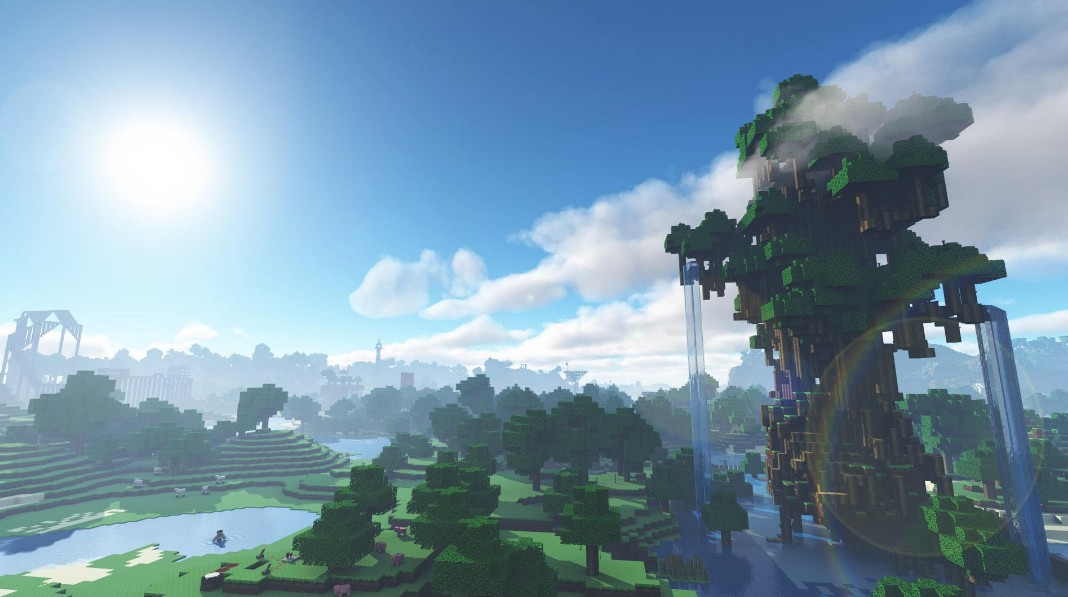
《我的世界》皮肤编辑器 2019皮肤编辑器工具下载

迷你世界手持式编辑器怎么得 手持式编辑器获得方法攻略
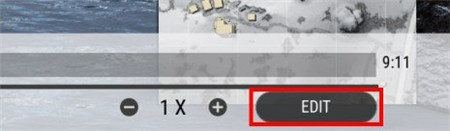
绝地求生回放编辑器使用方法 回放编辑器怎么使用

《我的世界》皮肤制作器电脑版编辑器下载地址
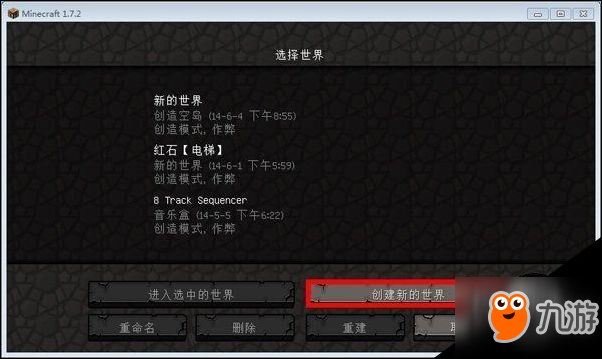
我的世界不使用地图编辑器创建一个新世界教程
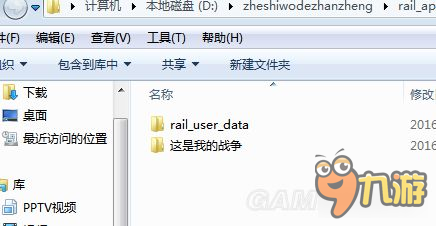
《这是我的战争》tgp版mod编辑器使用图文教程 tgp版mod编辑器怎么用
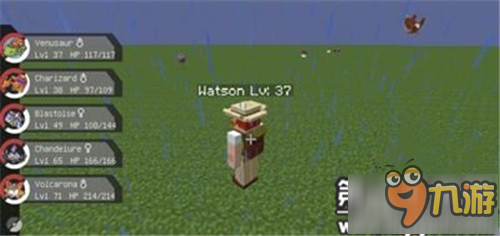
我的世界神奇宝贝训练师编辑器使用方法教程
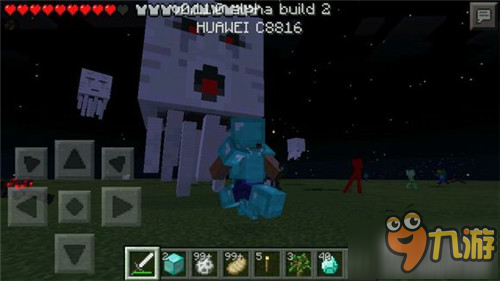
我的世界中国版用编辑器生成恶魂的方法分享







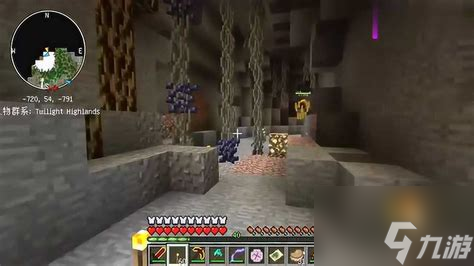

 粤公网安备44010602000283号
粤公网安备44010602000283号